윈도우 백업 기본 경로 변경 및 저장 위치 설정법
아이폰과 아이패드를 사용하는 많은 사용자들은 데이터의 안전한 백업을 위해 아이튠즈를 사용합니다. 하지만 기본적으로 이 백업 파일들이 C드라이브에 저장되므로, 저장 공간이 부족한 경우에는 불편함을 겪을 수 있습니다. 이러한 문제를 해결하기 위해 백업 폴더의 경로를 변경하는 방법을 소개하겠습니다.

기본 백업 폴더 위치 확인하기
아이튠즈의 백업 파일 기본 경로는 다음과 같습니다:
%USERPROFILE%\Apple\MobileSync\Backup이 경로를 통해 현재 백업이 저장되고 있는 위치를 확인할 수 있습니다. 기본적으로 C 드라이브의 사용자 계정 하위에 위치합니다. 따라서 용량이 부족하다면, 다른 드라이브로 위치를 변경할 수 있습니다.
백업 경로 변경 방법
백업 경로를 변경하기 위해서는 아래와 같은 절차를 따릅니다.
- 먼저 새로운 백업 위치에 사용할 폴더를 생성합니다. 예를 들어 D 드라이브에 ‘iTunesBackup’이라는 새 폴더를 만드는 것이 좋습니다.
- 이후 기존 백업 폴더 이름을 변경합니다. 명령 프롬프트를 관리자 권한으로 실행한 후, 아래의 명령어를 입력합니다:
rename "C:\Users\사용자명\AppData\Roaming\Apple Computer\MobileSync\Backup" "Backup_old"mklink /d "C:\Users\사용자명\AppData\Roaming\Apple Computer\MobileSync\Backup" "D:\iTunesBackup"명령 프롬프트 열기 및 관리자 권한 설정
명령 프롬프트를 열기 위해서는 다음 단계를 따르면 됩니다:
- 시작 메뉴를 클릭한 후 ‘cmd’를 검색합니다.
- 검색 결과에 나타나는 ‘명령 프롬프트’를 마우스 오른쪽 버튼으로 클릭하고 ‘관리자 권한으로 실행’을 선택합니다.

백업 데이터 이전하기
기존 백업 데이터가 필요하다면, ‘Backup_old’ 폴더 내의 내용을 새로운 백업 폴더로 복사하면 됩니다. 이 과정은 데이터의 안전을 보장하기 위함입니다.
백업 경로 변경 후 확인하기
경로 변경이 완료되면, 아이튠즈를 실행하여 실제로 새로운 경로에 백업이 이루어지는지를 확인해 보시기 바랍니다. 만약 문제가 발생하면, 이전에 생성한 ‘Backup_old’ 폴더로부터 데이터를 복구할 수 있습니다.
아이튠즈 초기화 및 복구
아이튠즈 실행 중 오류가 발생하거나 정상적으로 작동하지 않는 경우, 프로그램을 초기화하거나 복구할 수 있습니다. 이 과정은 일반적으로 설정 메뉴의 고급 옵션에서 이루어지며, 사용자의 데이터 손실을 방지하는 데 도움을 줄 수 있습니다.
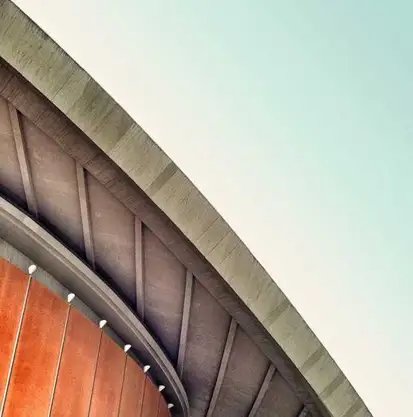
마무리
윈도우에서 아이튠즈 백업 경로를 변경하는 방법을 알아보았으며, 이를 통해 저장 공간 문제를 해결할 수 있습니다. 이 절차를 통해 보다 원활하게 아이폰과 아이패드 데이터를 관리하실 수 있을 것입니다. 지속적으로 데이터를 안전하게 백업하고 필요할 때 빠르게 복구할 수 있는 환경을 마련해 보시기 바랍니다.
자주 찾는 질문 Q&A
아이튠즈 백업 경로를 변경하는 이유는 무엇인가요?
C 드라이브의 저장 공간 부족 문제를 해결하기 위해서입니다. 새로운 드라이브로 백업 경로를 변경하면 용량을 효율적으로 사용할 수 있습니다.
백업 폴더를 변경하기 위해 어떤 절차를 따라야 하나요?
먼저 새 폴더를 만들고, 기존 백업 폴더의 이름을 변경한 후, 새로운 경로로의 심볼릭 링크를 생성하면 됩니다.
명령 프롬프트를 어떻게 관리자 권한으로 실행하나요?
시작 메뉴에서 ‘cmd’를 검색한 다음, 결과에서 오른쪽 클릭하여 ‘관리자 권한으로 실행’을 선택하면 됩니다.
백업 경로 변경 후 데이터를 어떻게 확인하나요?
아이튠즈를 실행하여 새로운 백업 경로에서 데이터가 저장되는지를 직접 확인할 수 있습니다.